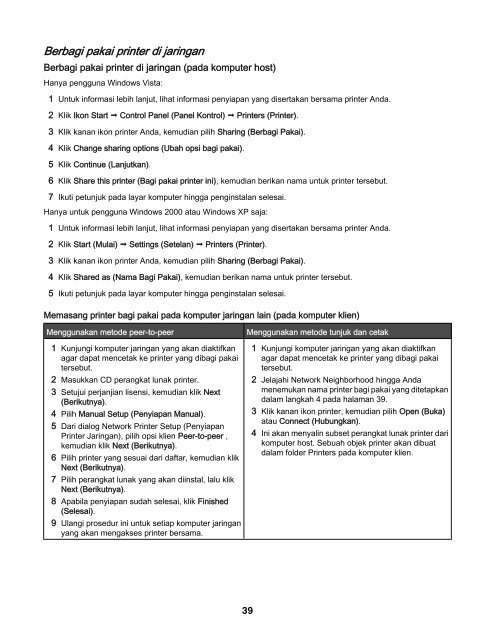You also want an ePaper? Increase the reach of your titles
YUMPU automatically turns print PDFs into web optimized ePapers that Google loves.
Ber<strong>bagi</strong> pakai printer di jaringanBer<strong>bagi</strong> pakai printer di jaringan (pada komputer host)Hanya pengguna Windows Vista:1 Untuk informasi lebih lanjut, lihat informasi penyiapan yang disertakan bersama printer Anda.2 Klik Ikon Start Control Panel (Panel Kontrol) Printers (Printer).3 Klik kanan ikon printer Anda, kemudian pilih Sharing (Ber<strong>bagi</strong> Pakai).4 Klik Change sharing options (Ubah opsi <strong>bagi</strong> pakai).5 Klik Continue (Lanjutkan).6 Klik Share this printer (Bagi pakai printer ini), kemudian berikan nama untuk printer tersebut.7 Ikuti petunjuk pada layar komputer hingga penginstalan selesai.Hanya untuk pengguna Windows 2000 atau Windows XP saja:1 Untuk informasi lebih lanjut, lihat informasi penyiapan yang disertakan bersama printer Anda.2 Klik Start (Mulai) Settings (Setelan) Printers (Printer).3 Klik kanan ikon printer Anda, kemudian pilih Sharing (Ber<strong>bagi</strong> Pakai).4 Klik Shared as (Nama Bagi Pakai), kemudian berikan nama untuk printer tersebut.5 Ikuti petunjuk pada layar komputer hingga penginstalan selesai.Memasang printer <strong>bagi</strong> pakai pada komputer jaringan lain (pada komputer klien)Menggunakan metode peer‐to‐peer1 Kunjungi komputer jaringan yang akan diaktifkanagar dapat mencetak ke printer yang di<strong>bagi</strong> pakaitersebut.2 Masukkan CD perangkat lunak printer.3 Setujui perjanjian lisensi, kemudian klik Next(Berikutnya).4 Pilih Manual Setup (Penyiapan Manual).5 Dari dialog Network Printer Setup (PenyiapanPrinter Jaringan), pilih opsi klien Peer-to-peer ,kemudian klik Next (Berikutnya).6 Pilih printer yang sesuai dari daftar, kemudian klikNext (Berikutnya).7 Pilih perangkat lunak yang akan diinstal, lalu klikNext (Berikutnya).8 Apabila penyiapan sudah selesai, klik Finished(Selesai).9 Ulangi prosedur ini untuk setiap komputer jaringanyang akan mengakses printer bersama.Menggunakan metode tunjuk dan cetak1 Kunjungi komputer jaringan yang akan diaktifkanagar dapat mencetak ke printer yang di<strong>bagi</strong> pakaitersebut.2 Jelajahi Network Neighborhood hingga Andamenemukan nama printer <strong>bagi</strong> pakai yang ditetapkandalam langkah 4 pada halaman 39.3 Klik kanan ikon printer, kemudian pilih Open (Buka)atau Connect (Hubungkan).4 Ini akan menyalin subset perangkat lunak printer darikomputer host. Sebuah objek printer akan dibuatdalam folder Printers pada komputer klien.39